Hvordan fikse Google Maps som ikke viser lagrede steder – TechCult
Miscellanea / / December 03, 2023
Detaljerte kart med gatevisning, satellittbilder, trafikkoppdateringer i sanntid og steder å utforske i nærheten, Google Maps tilbyr alt. Når det kommer til alt relatert til steder, lar det deg ikke bare finne dem, men også lagre dem for fremtidig referanse. Imidlertid har det vært flere rapporter fra brukere som klager over at Google Maps-appen ikke viser lagrede steder, noe som tvinger dem til å søke etter steder de tidligere har stjernemerket. Vi forstår fullstendig irritasjonen din, så la oss løse dette problemet uten ytterligere forsinkelser.
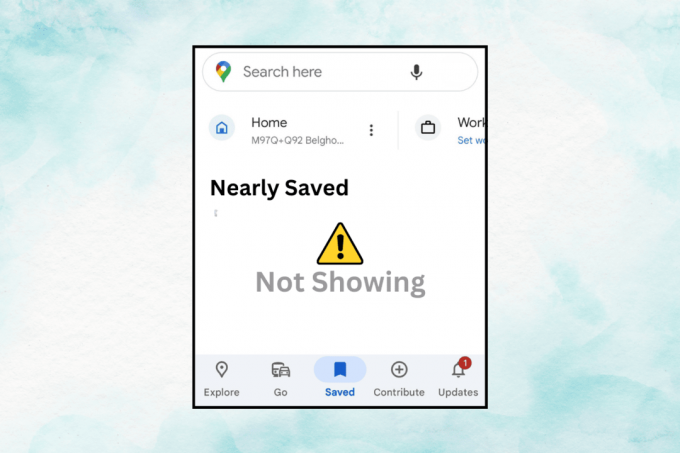
Hvorfor viser ikke Google Maps lagrede steder og hvordan fikser jeg dette problemet?
Google Maps' Saved-funksjon hjelper brukere med å bokmerke og organisere steder etter eget valg i form av egendefinerte lister. Det gir brukere en rask måte å navigere til de ønskede stedene, selv uten internettforbindelse. Hvis noen stjernemerkede steder ikke er synlige i appen, kan følgende være årsakene bak det:
- Problemer med synkronisering av Google-kontoer
- Utdatert Google Maps-app
- Problemer med plasseringstillatelse
- Korrupte hurtigbufferdata
Raskt svar
Start telefonen på nytt og deretter appen for å fikse problemet. Hvis feilen vedvarer, gi Google Maps plasseringstillatelser.
1. Åpen Innstillinger og trykk på Apper.
2. Trykk på Tillatelser.
3. Under Ikke tillatt, Trykk på plassering og velg Tillat bare mens du bruker appen eller Tillat hele tiden, som foretrukket.
Tips: Før du begynner med feilsøkingen, sørg for at du har tilgang til Google Maps med riktig Google-konto, i tilfelle du har flere kontoer logget på enheten.
Merk: Siden smarttelefoner ikke har de samme innstillingsalternativene, varierer de fra produsent til produsent. Sørg derfor for de riktige innstillingene før du endrer noen på enheten din. Trinnene ble utført på Samsung S20 FE 5G, som vist i illustrasjonene nedenfor.
Metode 1: Grunnleggende feilsøkingsløsninger
Vi starter med noen grunnleggende enkle løsninger som potensielt kan hjelpe deg med å løse problemet raskt. La oss dykke inn.
Metode 1.1: Sett Maps til standardvisning
Selv om det er en treff-eller-glipp-måte, hvis Google Maps er satt til satellitt- eller terrengvisning, endre det til standardvisning, da det kan vise deg de lagrede plasseringene dine igjen. Bare trykk på ikonet som vist på bildet og velg Misligholde til Karttype.

Metode 1.2: Tillat plasseringstillatelser
Hvis du ikke har gitt Google Maps tilgang til posisjonen din, kan det hende at den ikke viser deg stjernemerkede posisjoner. Følg trinnene for å gi det:
1. Åpen Innstillinger og trykk på Apper, etterfulgt av Google Kart.
2. Trykk på Tillatelser og deretter i Ikke tillatt seksjon, trykk på plassering.
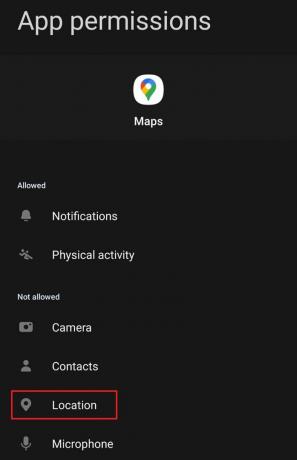
3. Plukke ut Tillat hele tiden eller Tillat bare mens du bruker appen som passende.
4. Nå åpen Google Kart, skyv varslingspanelet og aktiver plassering fra hurtigvekslinger hvis det ikke allerede er aktivert.

Sjekk om problemet er løst.
Metode 1.3: Vent på serveroppetid
Noen ganger kan det diskuterte problemet skyldes et strømbrudd som Google Maps-servere i din region står overfor. Besøk tjenestemannen Google Maps statusoversiktsside og sjekk om det er noen røde kryssindikatorer for Service Outdage. I så fall, vent en stund til problemet er løst.
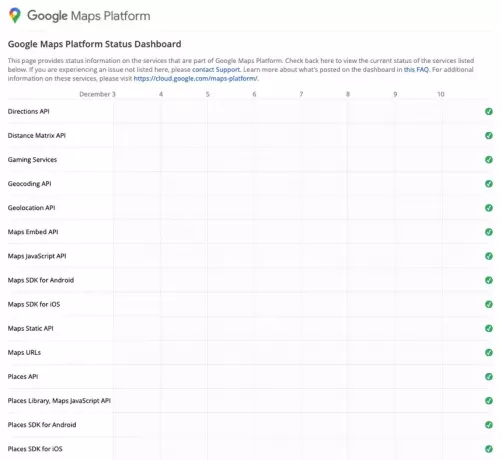
Metode 2: Bruk inkognitomodus
Bruk av Google Maps i inkognitomodus har også hjulpet noen brukere med å se sine lagrede posisjoner igjen. Følg stegene:
1. Åpen Google Kart og trykk på profilbildet eller ikonet ditt øverst til høyre.
2. Plukke ut Slå på inkognitomodus fra menyen og når den er aktivert, sjekk om feilen er rettet.
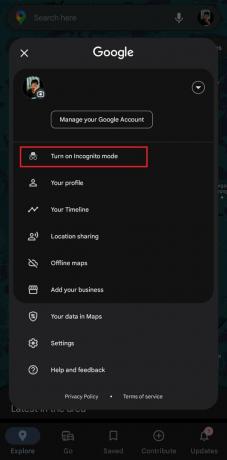
Metode 3: Feilsøk nettverkstilkobling
Hvis det er svak tilkobling, vil ikke Google Maps kunne lastes inn og fungere riktig og vil ikke vise de lagrede stedene dine. Se vår guide på Hvordan øke Internett-hastigheten på Android for å forbedre tilkoblingen.

Metode 4: Tøm hurtigbufrede data
Google Maps kan møte flere problemer, inkludert manglende evne til å vise de merkede plasseringene på grunn av de lagrede cache-dataene hvis de er korrupte eller skadet. Vi foreslår at du sletter filene.
1. I Innstillinger, Trykk på Apper, etterfulgt av Google Kart.
2. Trykk på Oppbevaring, og så videre Tøm cache.
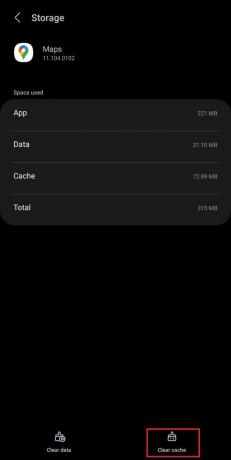
Åpne Google Maps og sjekk om det hjalp.
Les også: Waze vs Google Maps vs Apple Maps: Sammenligning
Metode 5: Oppdater Google Maps-appen
Utdaterte Google Maps kan bli påvirket av feil og feil, noe som kan føre til at enkelte stjernemerkede steder ikke er synlige på den. Det er lurt å holde den oppdatert.
1. Åpne GooglePlay Butikk og søk etter Google Kart.
2. Trykk på Oppdater hvis tilgjengelig.
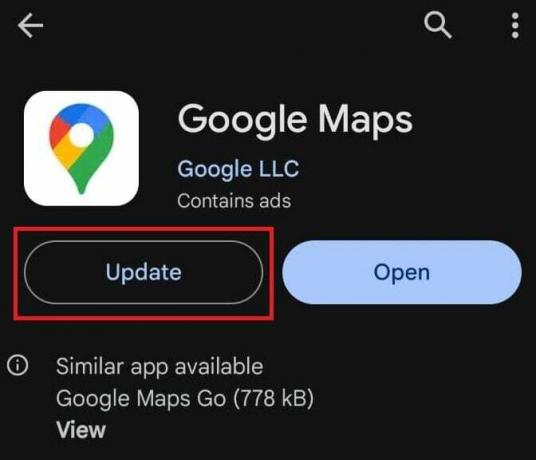
Metode 6: Logg på kontoen din på nytt
Det er mulig at det diskuterte problemet kan skyldes påloggingsproblemer i appen. Du kan logge ut av Google-kontoen din og logge på igjen for å løse det samme. For å gjøre det, må du imidlertid logge deg helt ut av kontoen din fra enheten. Se vår guide på Slik logger du av Google-kontoen på Android-enheter.
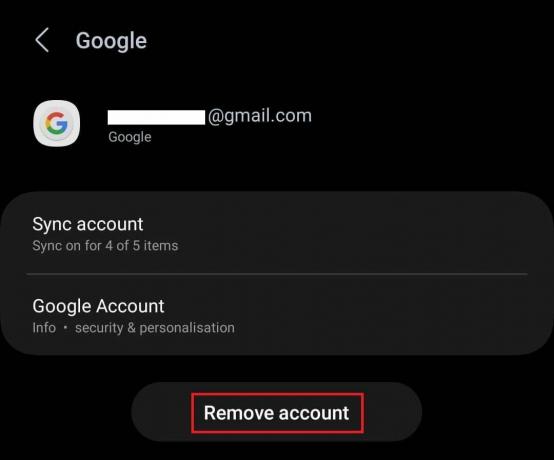
Metode 7: Aktiver appen på nytt
Google Maps er en systemapp på en Android-telefon, og kan derfor ikke avinstalleres. Du har imidlertid tilgang til å aktivere den på nytt, noe som til slutt vil gi den en fullstendig oppdatering og kan løse problemet ditt. Her er trinnene du må følge:
1. I Innstillinger, Trykk på Apper, og velg Google Maps ffra listen.
2. Trykk på Deaktiver på bunnen.
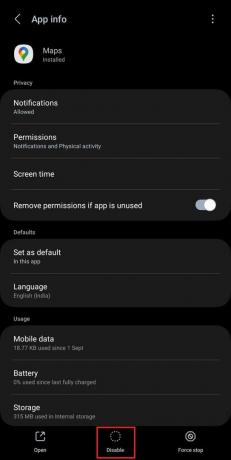
3. I advarselspopupen, trykk på Deaktiver appen å bekrefte.
Metode 8: Slett appdata
Hvis tidligere fjerning av bufferdata ikke hjalp, foreslår vi at du sletter appdata for Google Maps. Ikke bekymre deg hvis du gjør det, vil ikke dataene dine om lagrede steder slettes. Følg stien: Innstillinger > Apper > Google Maps > Lagring > Slett data.

Les også: Hvordan finne halvveis mellom to steder på Google Maps
Metode 9: Slett bufrede data for Google Play-tjenester
Problemer med bufrede Google Play Services-filer kan også påvirke ytelsen til Google-apper, inkludert Google Maps. Derfor må du slette dem. Følg stegene:
1. I Innstillinger, Trykk på Apper, og velg Google Play-tjenester fra menyen.
2. Trykk på Oppbevaring og velg Tøm cache.
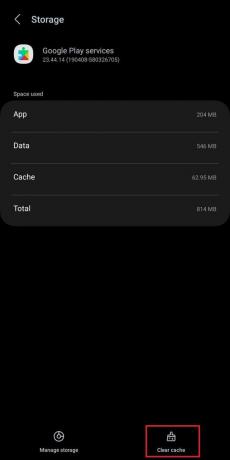
Ytterligere forslag: Prøv Google Maps Go
Vel, hvis feilen vedvarer, foreslår vi at du installerer den lettere versjonen av appen som heter Google Maps Go fra Play-butikken og prøv å få tilgang til stjernemerkede steder på den.
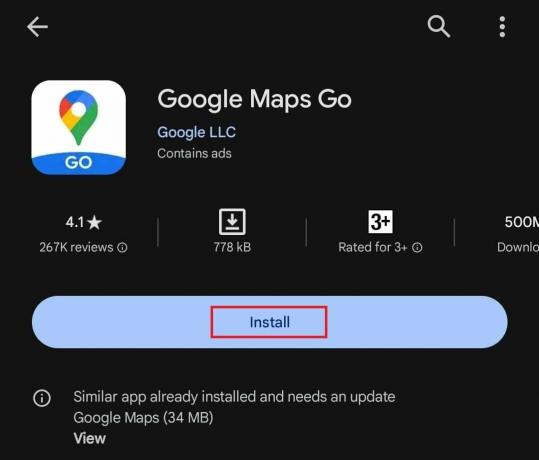
Vi håper guiden vår hjalp deg med å fikse problemet Google Maps vises ikke Lagrede steder utgave. Gi oss beskjed hvis du har spørsmål eller forslag i kommentarfeltet. Følg med på TechCult for flere løsninger på slike apprelaterte problemer.
Elon er en teknisk forfatter ved TechCult. Han har skrevet veiledninger i ca. 6 år nå og har dekket mange emner. Han elsker å dekke emner relatert til Windows, Android og de nyeste triksene og tipsene.


